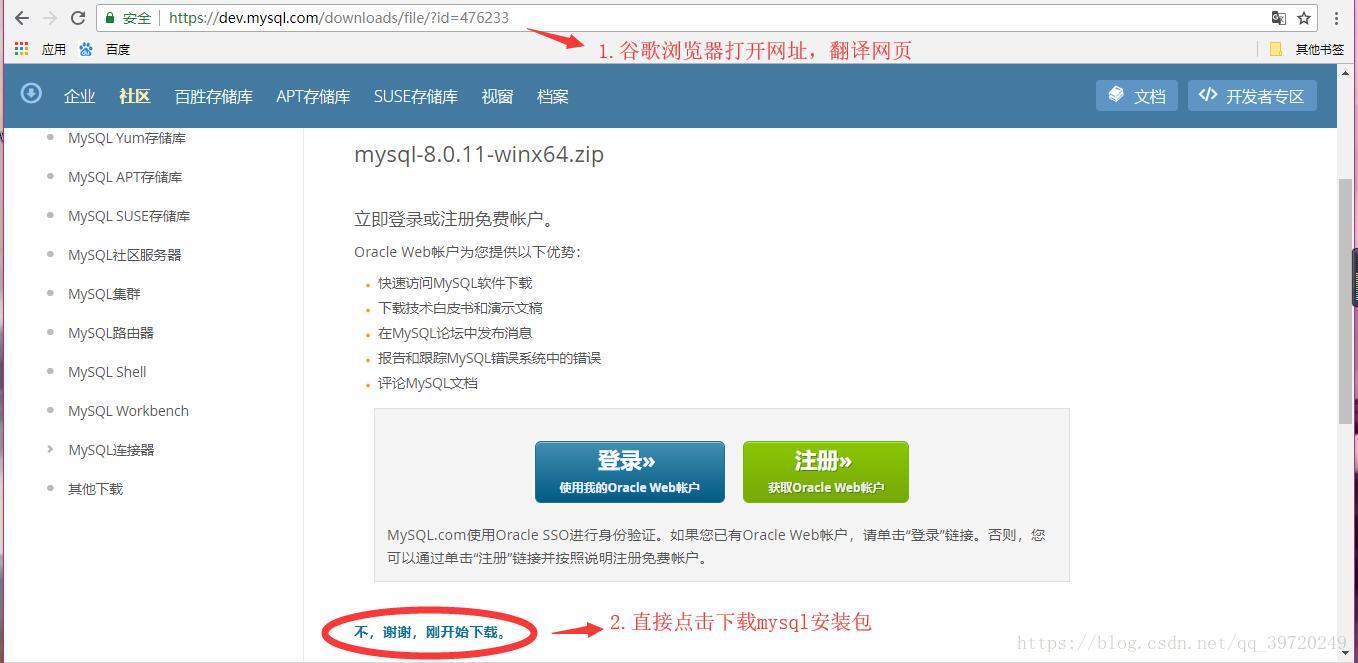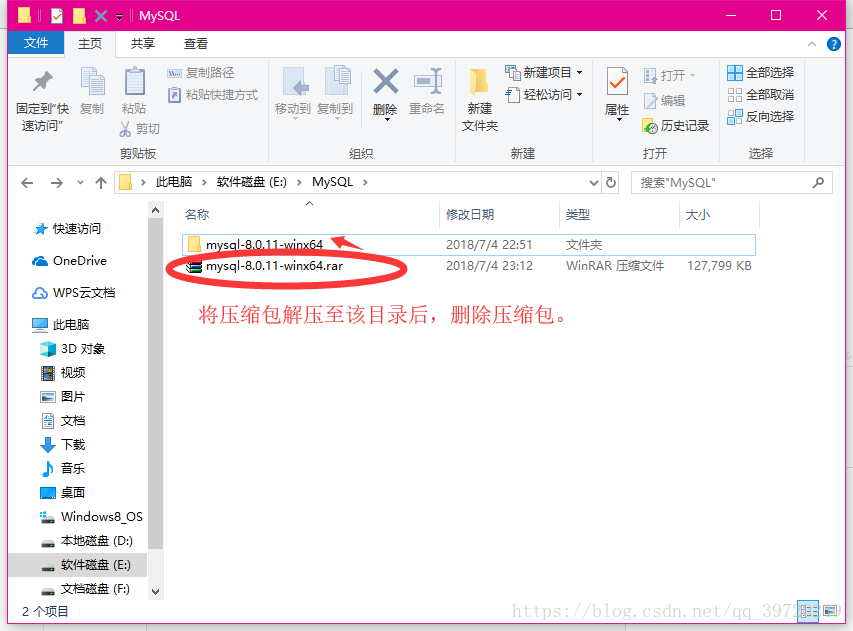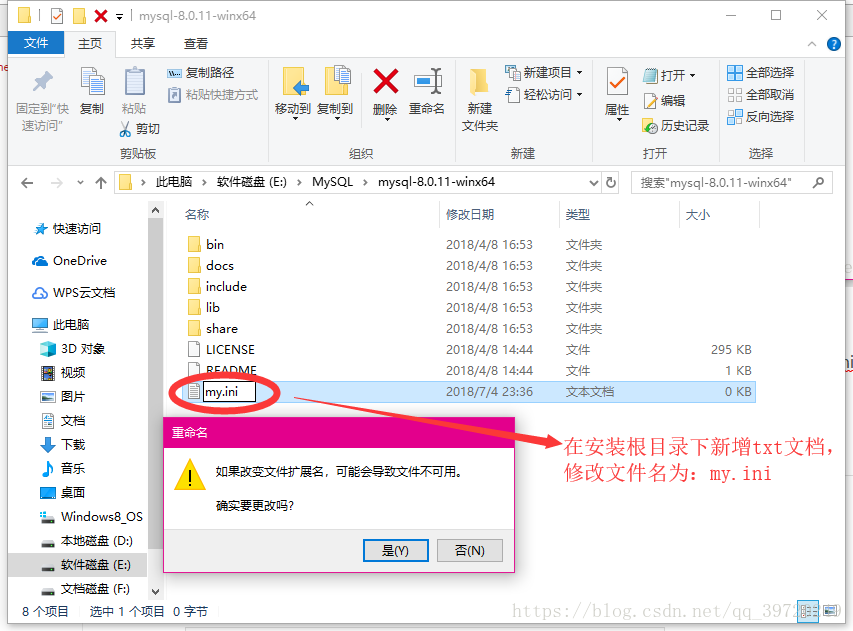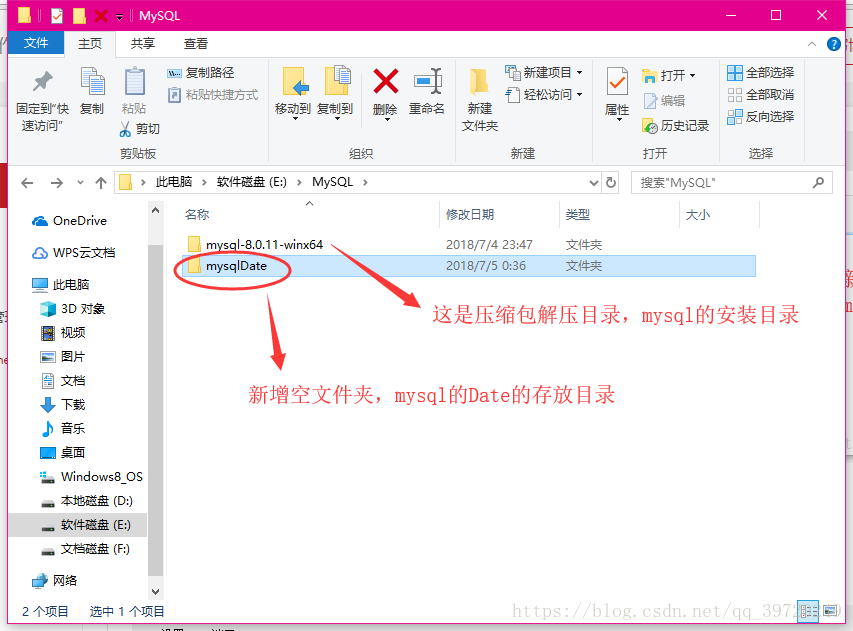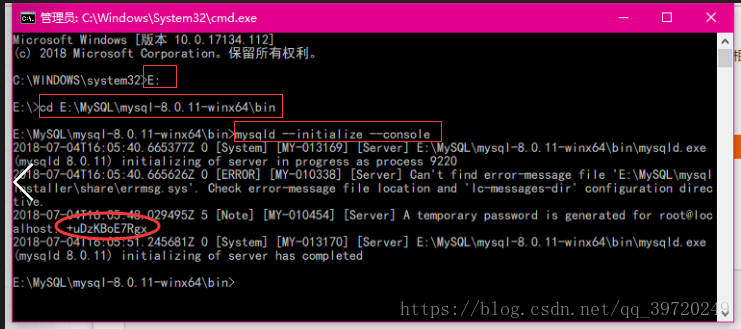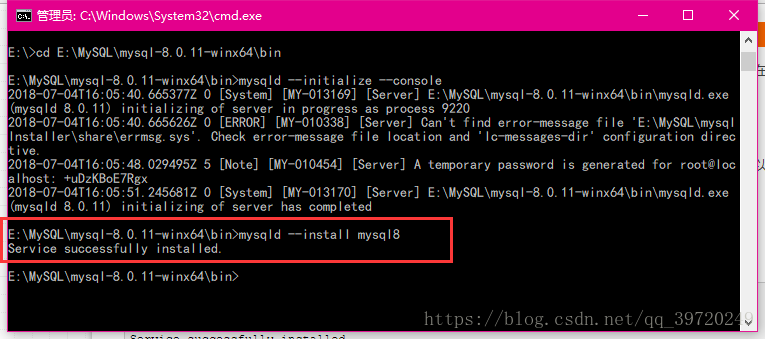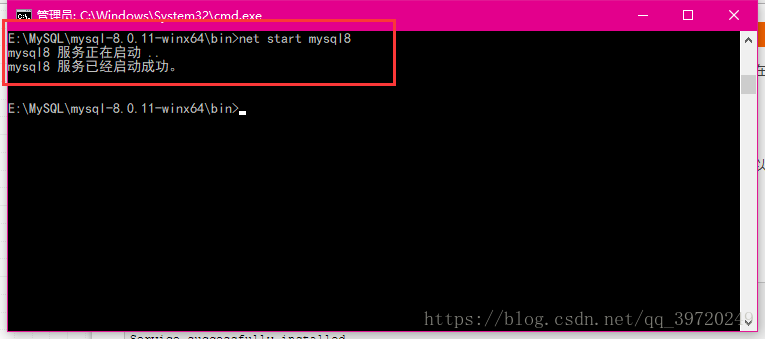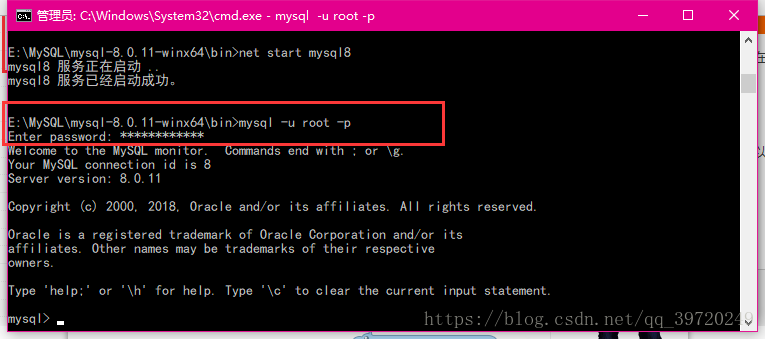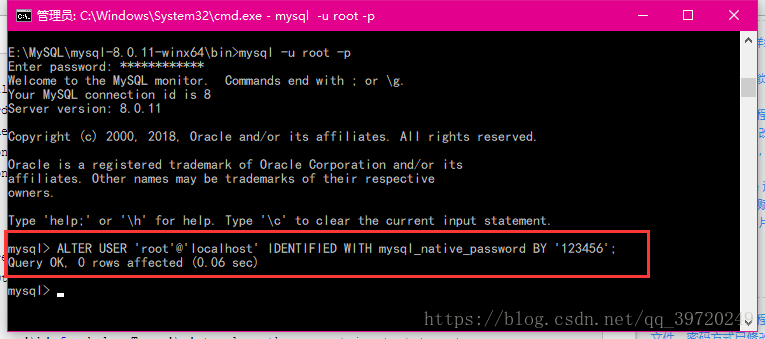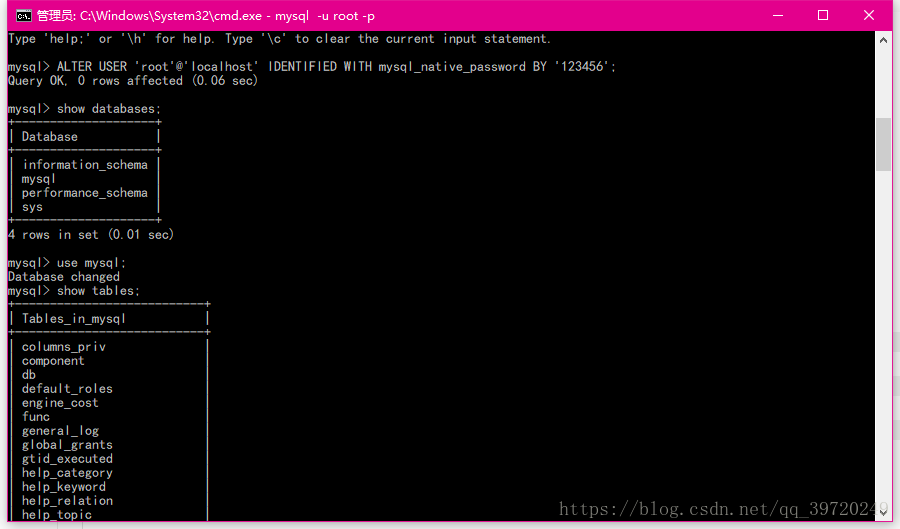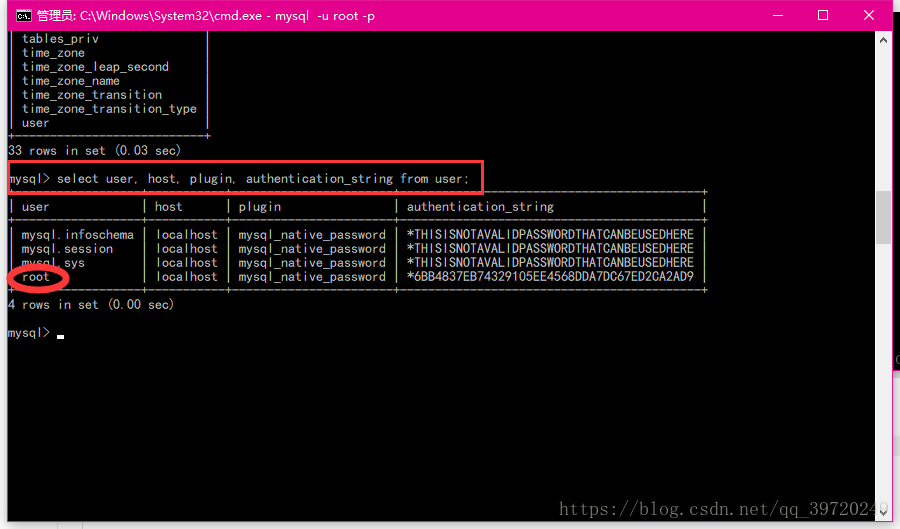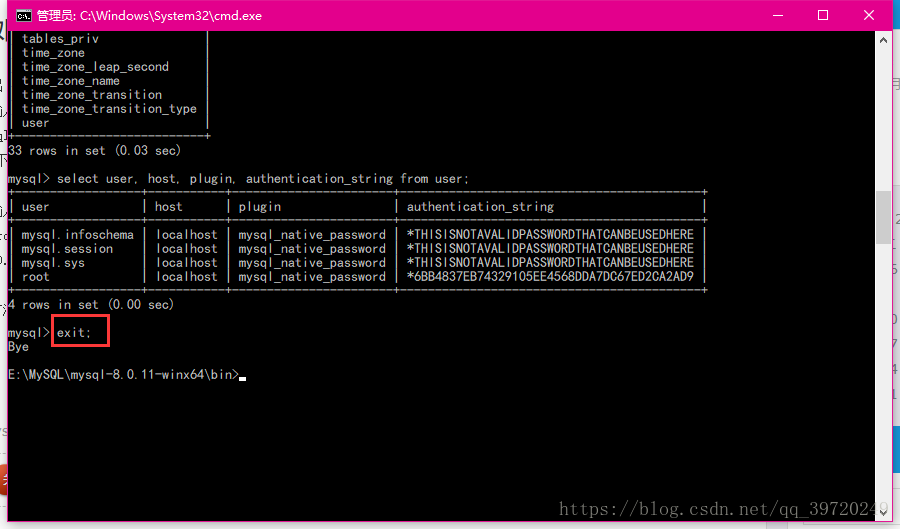Windows下安装MySQL8
转自:https://blog.csdn.net/star_in_shy/article/details/82691330 感谢!
一、MySQL官网下载
(一)MySQL下载地址:https://dev.mysql.com/downloads/file/?id=476233 点击打开链接
(二)下载压缩包到需要安装的电脑磁盘,解压后删除原压缩包,示例解压路径:E:\MySQL:
二、MySQL安装
(一)新增配置文件:解压后的文件是没有my.ini文件的,需在mysql安装根目录下设置配置文件my.ini:
(二)新增空文件夹:用于存放mysql数据库的Date的存放目录,示例:E:\MySQL\mysqlDate:
(三)设置配置文件:用记事本方式打开my.ini文件,写入以下基本配置保存:
-
[mysqld] -
# 设置3306端口 -
port=3306 -
# 自定义设置mysql的安装目录,即解压mysql压缩包的目录 -
basedir=E:\MySQL\mysql-8.0.11-winx64 -
# 自定义设置mysql数据库的数据存放目录 -
datadir=E:\MySQL\mysqlDate -
# 允许最大连接数 -
max_connections=200 -
# 允许连接失败的次数,这是为了防止有人从该主机试图攻击数据库系统 -
max_connect_errors=10 -
# 服务端使用的字符集默认为UTF8 -
character-set-server=utf8 -
# 创建新表时将使用的默认存储引擎 -
default-storage-engine=INNODB -
# 默认使用“mysql_native_password”插件认证 -
default_authentication_plugin=mysql_native_password -
[mysql] -
# 设置mysql客户端默认字符集 -
default-character-set=utf8 -
[client] -
# 设置mysql客户端连接服务端时默认使用的端口和默认字符集 -
port=3306 -
default-character-set=utf8
(四)cmd执行命令安装mysql:注意!未退出mysql之前,过程中不要关掉cmd!
1.初始化数据库:管理员身份运行cmd(不懂打开cmd的百度经验:点击前往),在MySQL安装目录的bin目录下执行命令
注:Windows10下可能会提示你如果信任该指令则需要在指令前加 .\
mysqld --initialize --console执行输出结果里面有一段,可获得root用户的初始密码:
[Note] [MY-010454] [Server] A temporary password is generated for root@localhost: +uDzKBoE7Rgx
其中root@localhost:后面的“+uDzKBoE7Rgx”就是初始密码(不含首位空格),在没有更改密码前,需要记住这个密码,复制保存,后续登录需要用到!
示例:
-
管理员身份进入cmd -
→ 输入:E: -
→ 输入:cd E:\MySQL\mysql-8.0.11-winx64\bin -
→ 输入:mysqld --initialize --console
2.安装服务:继续在MySQL安装目录的bin目录下执行命令:
mysqld --install [服务名]后面的服务名可以不写,默认的名字为 mysql。但是电脑上可能需要安装多个MySQL服务,有服务名的话就容易区分了,比如 mysql5 和 mysql8:
3.启动服务:继续在MySQL安装目录的bin目录下执行命令:
net start [服务名]4.初始密码登录MySQL:继续在MySQL安装目录的bin目录下执行命令,然后输入第1步获得的root用户初始密码:
mysql -u root -p5.修改root用户密码:在MySQL中输入命令:
ALTER USER 'root'@'localhost' IDENTIFIED WITH mysql_native_password BY '新密码';6.至此MySQL安装成功,可查看默认安装的数据库和表,在mysql中输入命令:
show databases;use mysql;show tables;7.查看用户密码加密方式,在mysql中输入:
select user, host, plugin, authentication_string from user;8.退出mysql,在mysql中输入:
exit;9.停止服务:启动mysql服务,会占用内存,不需要用到mysql时,可以停止mysql服务,可养成退出mysql后停止服务的习惯,停止服务后再退出cmd,在mysql中输入命令停止服务:
net stop [服务名]